Cíl
Nainstalujte balíčky z Ubuntu PPA na Debian.
Distribuce
Debian
Požadavky
Potřebujete funkční instalaci Debianu s právy root.
Obtížnost
Střední
Konvence
- # – vyžaduje, aby dané linuxové příkazy byly spouštěny s právy root buď přímo jako uživatel root, nebo pomocí
sudopříkaz - $ – vyžaduje, aby dané linuxové příkazy byly spouštěny jako běžný neprivilegovaný uživatel
Úvod
Ubuntu a jeho deriváty jsou snadno nejoblíbenější distribuce Linuxu na světě. Výsledkem je, že mají větší podporu třetích stran než většina ostatních distribucí, včetně mateřského Debianu Ubuntu.
Pro uživatele Debianu je často frustrující, když narazí na software zabalený v .deb formátu a volně k dispozici, ale ne jim. Balíčky Ubuntu ne vždy fungují na Debianu. Ve skutečnosti častěji než ne, existuje nějaký problém s jejich spuštěním nebo instalací. Navíc Debian není ve skutečnosti nastaven pro interakci s Ubuntu PPA.
Co má tedy uživatel Debianu dělat? To je něco, na co projekt Debian myslel. Ve skutečnosti existuje definovaná metoda pro stahování zdrojových balíčků z Ubuntu PPA a jejich opětovné sestavení pro Debian. Jako bonus navíc to není tak těžké.
Nainstalujte závislosti
Než začnete, existuje několik obecných závislostí sestavení, které budete potřebovat. Samozřejmě potřebujete obecné nástroje pro sestavení plus nějaké skripty pro balení Debianu.
# apt install build-essential devscripts
To je opravdu vše! Možná budete potřebovat nějaké specifické závislosti pro balíček, který chcete, ale to bude později.
Přidejte zdrojovou PPA
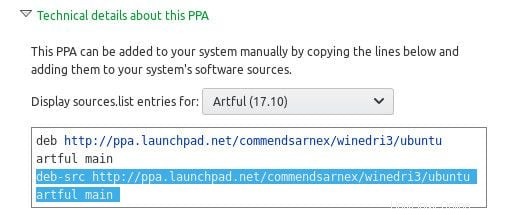
Dále budete muset najít PPA, kterou chcete použít. Většina Ubuntu PPA má sekci, kde si můžete prohlédnout aktuální deb a deb-src evidence. Na Launchpadu je to v nabídce označené jako „Technické podrobnosti o tomto PPA“. Budete muset zkopírovat deb-src záznam.
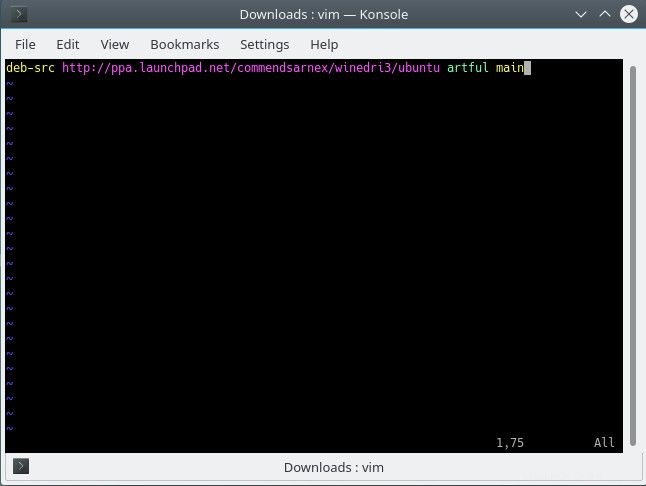
Otevřete textový editor, který si zvolíte jako root, a vytvořte .list soubor pod /etc/apt/sources.list.d/ pro váš nový PPA. Vyberte verzi Ubuntu, která se nejvíce podobá vaší verzi Debianu.
deb-src http://ppa.launchpad.net/commendsarnex/winedri3/ubuntu artful main
Importovat klíč
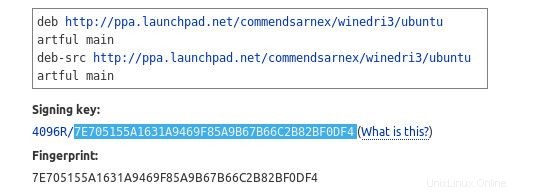
Musíte importovat podpisový klíč z PPA, aby Apt aktualizoval vaše úložiště a nainstaloval. Obvykle se zobrazuje výrazně na domovské stránce PPA. Zkopírujte klíč za / . Poté spusťte následující linuxový příkaz pomocí zkopírovaného klíče.
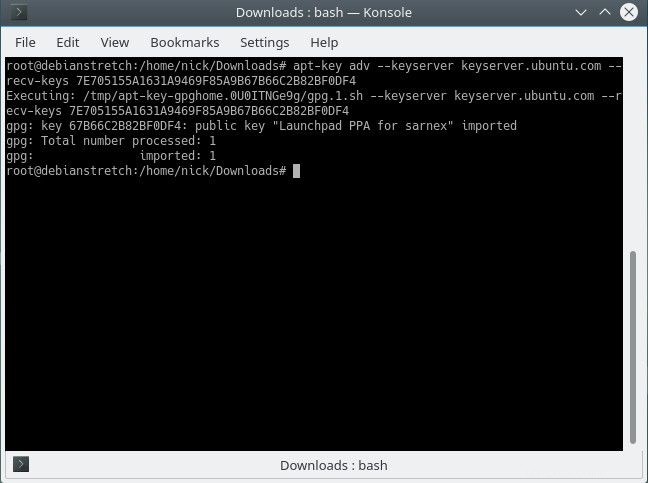
# apt-key adv --keyserver hkp://keyserver.ubuntu.com:80 --recv-keys THE_KEY
Poté, co Apt importuje klíč, spusťte aktualizaci.
# apt update
Sestavit
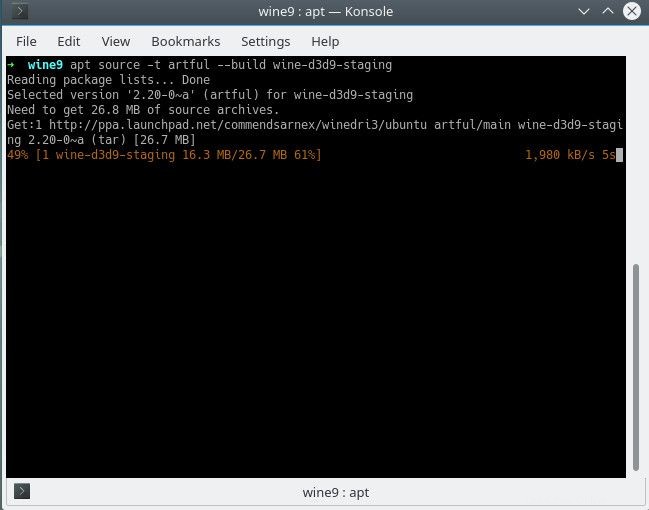
Své nové balíčky můžete ve skutečnosti vytvářet jako běžný uživatel. Ve skutečnosti je lepší to udělat takto. Vytvořte adresář, do kterého chcete sestavit balíčky, a poté cd do toho adresáře. Jakmile jste v tomto adresáři, spusťte následující linuxový příkaz k vytvoření balíčků. Nahraďte název balíčku, který chcete sestavit, a verzi Ubuntu, ze které vaše PPA pochází.
$ apt source -t artful --build packagename
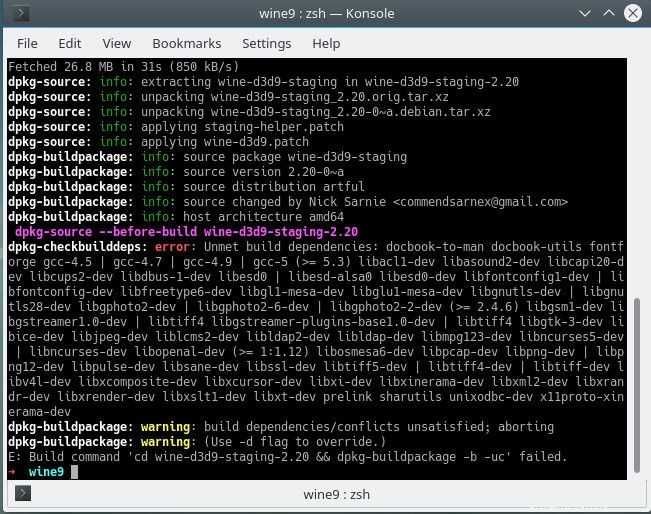
To bude nějakou dobu trvat, v závislosti na balíčku. Toto je místo, kde se můžete setkat s chybami závislostí. Existuje několik způsobů, jak je vyřešit. Můžete ručně zkopírovat seznam poskytnutý skriptem a nainstalovat je. Pokud je balíček variací existujícího balíčku Debian, můžete použít apt build-dep . Bohužel to nebude fungovat s vaším PPA. Apt umožňuje pouze build-dep z výchozího úložiště.
Instalovat pomocí DPKG
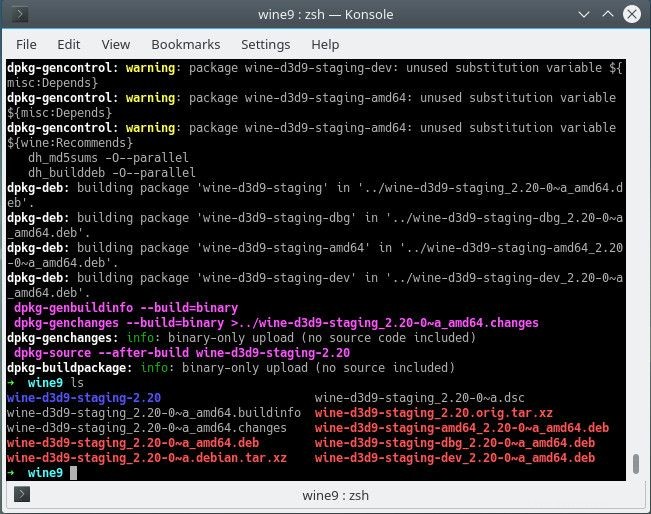
Jakmile budete mít své balíčky, můžete je nainstalovat jako root pomocí dpkg . Vyžaduje to zástupné znaky, takže pokud ve vašem adresáři sestavení nejsou žádné další balíčky Debianu, můžete udělat něco takového:
# dpkg -i *.deb
Pokud nedojde k nějakému zvláštnímu nepředvídanému konfliktu (nemělo by nastat, protože jste je vytvořili), vaše nové balíčky se nainstalují do Debianu.
Úvahy na závěr
Nyní můžete používat PPA Ubuntu k vytváření vlastních balíčků Debian a využívat většinu softwaru, který Ubuntu nabízí. To nebude fungovat v každé situaci, ale bude to fungovat ve většině. Pokud zdroj není k dispozici, nebudete moci balíčky sestavit. Určitě můžete zkusit nainstalovat existující binární soubory, ale uvědomte si, že je to riskantní.
Pokud máte balíček, jako je verze Wine zobrazená v této příručce, můžete 32bitové balíčky sestavit pomocí debootstrapu k nastavení prostředí chroot. Poté postupujte stejným způsobem jako u 64bitových.